دو ستونه کردن متن در وردپرس و ویرایشگر گوتنبرگ
- مقالات آموزشی
- بروزرسانی شده در
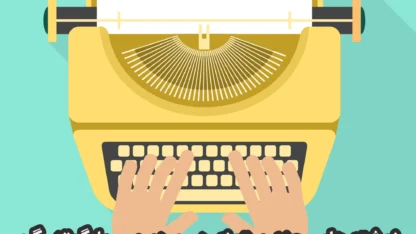
یکی از قابلیتهای وردپرس جدید، است؛ گوتنبرگ که در ابتدا اکثر دوستان با آن مشکل داشتند، که با غیر فعال کردن گوتنبرگ از شر آن خلاص شدند. اما پیشنهاد کردیم که بیایید کار با گوتنبرگ را یاد بگیریم و از این تغییر بزرگ استقبال کنیم. اما برای دو ستونه کردن متن در وردپرس چه کنیم؟
اکنون یکی از بهترین ویژگیهای گوتنبرگ استفاده از نوشتههای چند ستونه میباشد. کاری که قبلاً با نصب افزونه ستون بندی محتوا در وردپرس انجام میشد؛ اما حال به لطف گوتنبرگ، نیازی به نصب افزونه برای این کار نیست. پس در اینجا چند ستونه کردن محتوا با استفاده از گوتنبرگ را به شما عزیزان آموزش میدهیم.
در ابتدا یک نمونه از کاری که قرار است انجام دهیم را باهم ببینیم. بهصورت زیر:
لورم ایپسوم متن ساختگی با تولید سادگی نامفهوم از صنعت چاپ، و با استفاده از طراحان گرافیک است. چاپگرها و متون بلکه روزنامه و مجله در ستون و سطر آنچنان که لازم است و برای شرایط فعلی تکنولوژی موردنیاز و کاربردهای متنوع باهدف بهبود ابزارهای کاربردی میباشد.
لورم ایپسوم متن ساختگی با تولید سادگی نامفهوم از صنعت چاپ، و با استفاده از طراحان گرافیک است. چاپگرها و متون بلکه روزنامه و مجله در ستون و سطر آنچنان که لازم است و برای شرایط فعلی تکنولوژی موردنیاز و کاربردهای متنوع باهدف بهبود ابزارهای کاربردی میباشد.
اکنون باهم از این ویژگی عالی و جالب استفاده میکنیم.
دو ستونه کردن متن در وردپرس
برای ایجاد نوشتههای چند ستونه، ابتدا باید وارد بخش ویرایش نوشته یا افزودن نوشته در وردپرس شوید. سپس ویرایشگر گوتنبرگ را مشاهده خواهید کرد. البته باید حتماً نسخه ۵ وردپرس را نصبکرده باشید.
سپس روی گزینه افزودن بلاک کلیک کنید.
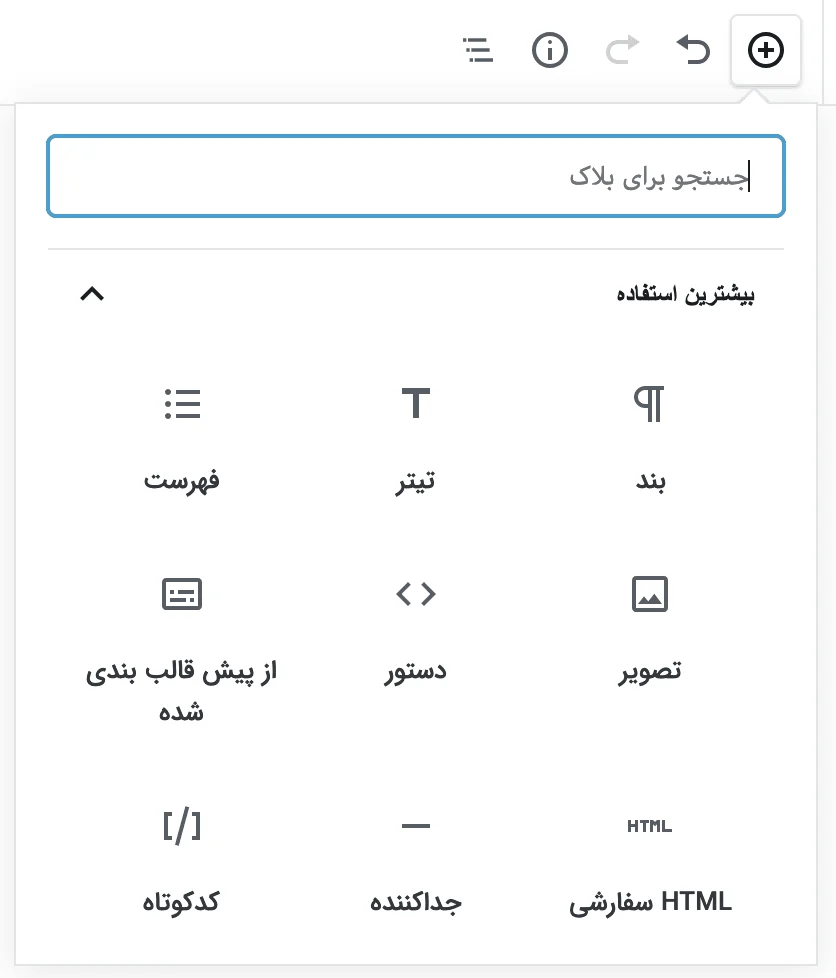
در ادامه در بخش جستجو عبارت ستون را تایپ کرده و روی المنت ستونها کلیک کنید. اکنون یک ستون به شکل زیر برای شما ایجاد میشود.

تغییر تعداد ستونها در گوتنبرگ
با کلیک روی عنوان ستونها میتوانید از سمت چپ صفحه تعداد ستونهای ردیف ساختهشده را تغییر دهید. یعنی ابتدا روی ۶ نقطه کنار المنت کلیک کنید. سپس روی آیکون ستونها و سپس سمت چپ صفحه اسلایدر ستونها را بهدلخواه خود درگ کنید. به این شکل:
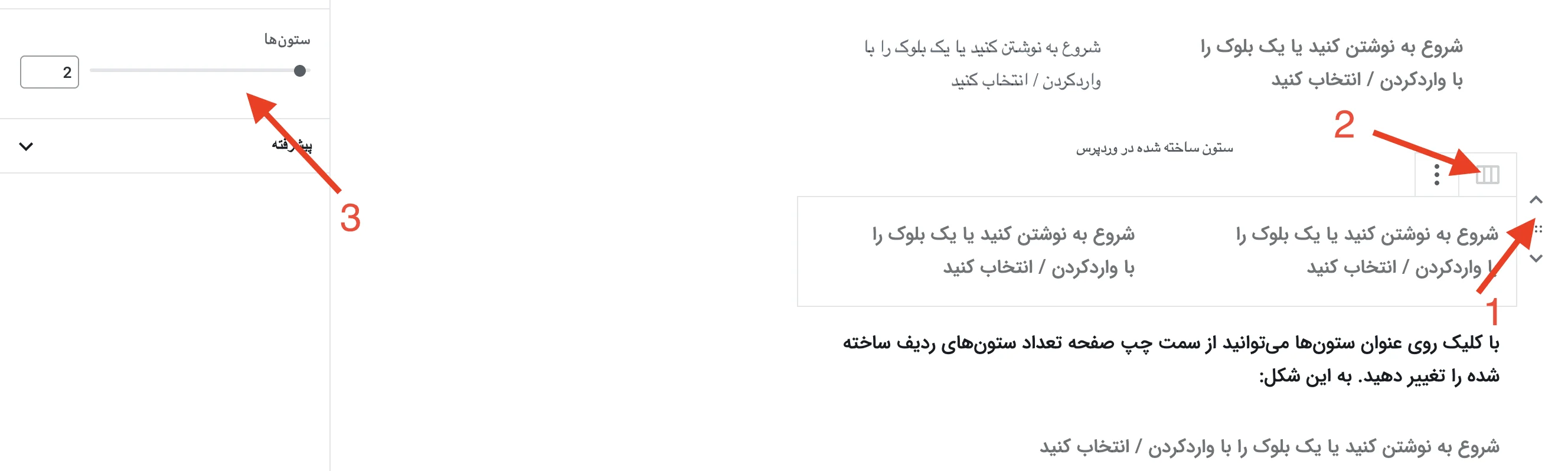
بهاینترتیب به همین راحتی میتوانید درون هر ستون، متن و تصاویر و یا هر چیزی که دوست دارید را اضافه کنید. اکنون کمکم پی میبرید که ویرایشگر جدید وردپرس با وجود سادگی چه امکاناتی دارد.
موفق باشید.


سلام
دوستونه قاعدتا برای شهر خیلی خوبه ولی وقتی به این روش گه گفتید عمل کنیم یک بیت رو خودش دو بیتی میکنه و شخص در حالت موبایل قاطی میکنه بیت دوم کدوم هست برای حل این مشکل چه راهی هست ؟
سلام توی حالت نوشتن بیت بهتره از همون یک ستونه استفاده بشه با فاصله یا / خیلی بهتره
سلام
در این ویرایشگر چطور متن رو جاستیفای کنم؟ کلید میانبر هم کار نمیکنه
درود روی متن کلیک کنید تا تنظیمات ترازبندی متن نمایان شود.
وسط چیم، راست و چپ چین رو داره و خبری از جاستیفای نیست. روشی هست که برگرده؟
توی سایت ما سرچ کنید غیر فعال کردن گوتنبرگ